Работещи IP Matrix
За да стартирате IP Матрицата, трябва да конфигурирате сървъри на клиентите и контролен център.
Забележка. За всеки клиент, сървърът изисква подходящ USB ключ.
Клиент на сървъра, изпълнете следните стъпки.
- Поставете CD-ROM компютърен софтуер CMS система. Инсталационната програма ще се стартира автоматично. Отваря се прозорец.
- Изберете Install System V8.3.0.0 Централна наблюдение (Инсталиране V8.3.0.0 централна система за мониторинг).
- Изберете "IP Матрицата" и следвайте инструкциите на екрана.
- След като рестартирате компютъра, отворете менюто "Start" (Старт) на Windows, изберете "Programs" (програми). след това "IP Матрицата" и кликнете "IP Matrix" икона. Появява се следният диалогов прозорец.
[Startup] автоматично се свързва с Центъра за управление, когато стартирате приложението.
[Monitor]: Това поле показва броя, координатите положение и разрешаването на клиента, свързан към сървъра монитори. Позволете отдалечено управление на необходимите монитори.
Следвайте тези стъпки, в контролния център.
- Щракнете върху бутона IP Списък Matrix (IP Списък Matrix) (номер 3, фигура 4-1) в лентата с инструменти на Центъра за управление. Отваря се прозорец "IP Матрицата".
- Натиснете бутона с дясната стрелка в горния ляв ъгъл, за да стартирате услугата. Иконите свързани монитори ще бъдат показани в долната част на прозореца.
- За да се покаже възгледи за монитор, влачите и пускате икони на монитора от долната част на прозореца в IP Matrix желаните квадратчета.
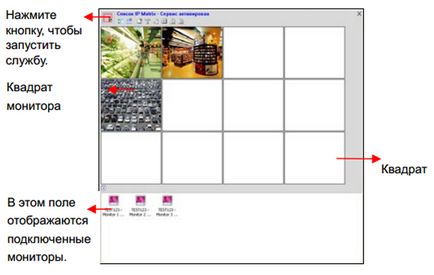
Свързани статии
Подкрепете проекта - споделете линка, благодаря!
